ThinkPad X31 HDD換装(160GB)
ThinkPad X31のHDD換装を行う。
と言っても、昨年既にオリジナルの40GBから120GBへの換装を行っているので作業としては2度目だ。
前回は作業記録を残していなかったので。改めて。
なお、本エントリを参考にして(中略)自己責任でよろしく。
不安であればリカバリ用CDを購入しよう。そっちの方が安心だろう。
作業に使用したものを以下に記載する。
■Hardware
PC:ThinkPad X31(2672-LJ6)
HDD:HM160HC サムスン (160GB 9.5mm)
USBメモリ:256Mb(DOSブート用に必要となる。容量は僅かでいい)
USB外付けケース(リカバリイメージをコピーする際に必要)
■Software(全て無償)
EASEUS Partition Master(Home Edition)
Free DOS
DiskExplorer
HP USB Disk Storage Format Tool
■Tool
プラスドライバ(HDD換装のため)
換装作業に際し、以下サイトが大いに役に立った。
本エントリと合わせて参照されたし。
ThinkPad X31のHDD換装
http://blog.nabe.jp/archives/000071.html
でははじめよう。
まず、HDDの隠された領域にあるリカバリイメージを取り出す。
既存のHDDはおそらく1パーティション構成(C:\のみ)となっていると思うが、取り出したリカバリイメージを保管するためにCドライブの領域を分割する必要がある。
ドライブをフォーマットせずに領域確保(分割)する必要があるため特別なソフトウェアが必要となる。
今回、パーティションの分割には無償のEASEUS Partition Master(Home Edition)を使用した。同機能を持つソフトウェアは市販のものも含め他にも存在するので好きなものを使うと良い。
EASEUS
http://www.partition-tool.com/
(確か以前は『EASEUS Partition Manager』という名前だったと思うが改名したのかもしれない)
EASEUS Partition Masterを起動する。以下、分割前の状態。

120GBのドライブだが隠し領域があるため実サイズよりも小さく見える。
クリーム色の背景が使用中の領域で、グレーの背景が空き領域となる。よってこのグレーの領域内のサイズであれば分割が可能という事になる。
リカバリイメージを確保するのに必要なサイズは4GBだ。もしもグレーの領域が4GB以下であれば不要なファイルを削除したり、外付けのドライブやサーバストレージにファイルを移動するなどして4GB以上の空き領域を確保する必要がある。
なお、作業前にデフラグをしておいた方が良い(空き領域が少ないとまともにデフラグできないかもしれない。もっと整理しよう)。
EASEUS Partition Masterの操作方法は簡単で、操作対象となるドライブを選択(反転)した後、メニューの[ResizeMode]ボタンを押下すると設定ダイアログが表示される。
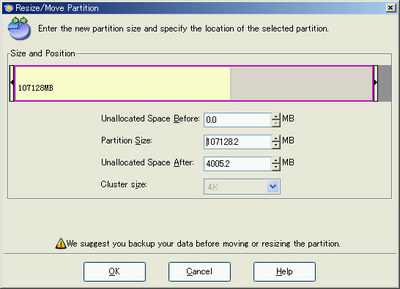
Partition Sizeの部分が既存領域の全サイズとなるので、Unallocated Space Afterに4GBを設定する(Beforeにする理由はないだろう)。
ダイアログでOKボタンを押下すると先ほどのメイン画面に戻る。メニューの[Apply]ボタンを押下すれば分割処理が開始される。やり直したければ[Undo]押下。
なお、OSがインストールされているパーティションを編集する場合システムの再起動が必要となる。あらかじめ承知しておくこと。
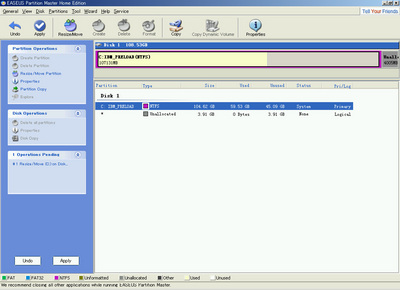
メニューの[Apply]ボタンを押下すると確認のダイアログが表示される。
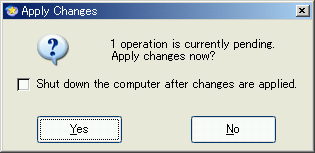
「変更を適用しますか?」と聞いている。
Shutdown …のチェックボックスは、チェックしておくと処理完了後にPCをシャットダウンしてくれる。眠っている間に処理させたい場合、チェックしておくとエコ。
Yesを押下すると、次におそらく警告ダイアログが出るだろう。
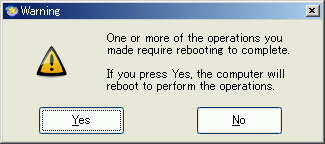
「お前が設定したオペレーションは再起動を要する。Yesを押下したら再起動するぜ」と言っている。Yes。
無事処理が行われ、Windowsが再起動すると未割り当ての領域ができているはずだ。
その領域を『FAT32』でフォーマットする。FAT32だ。間違えないこと。

隠し領域はWindowsから参照できないので、ここまで出来たらDOSでの作業となる。
システムを再起動して、IBMのロゴが表示されたら[Access IBM]ボタンを押下してメニュー画面を起動する。
[Recover to factory contents]を実行。対話を進め、リカバリせずにF3キーを押下して抜ける(大丈夫だと思うが、リカバリしちゃだめだ絶対)。